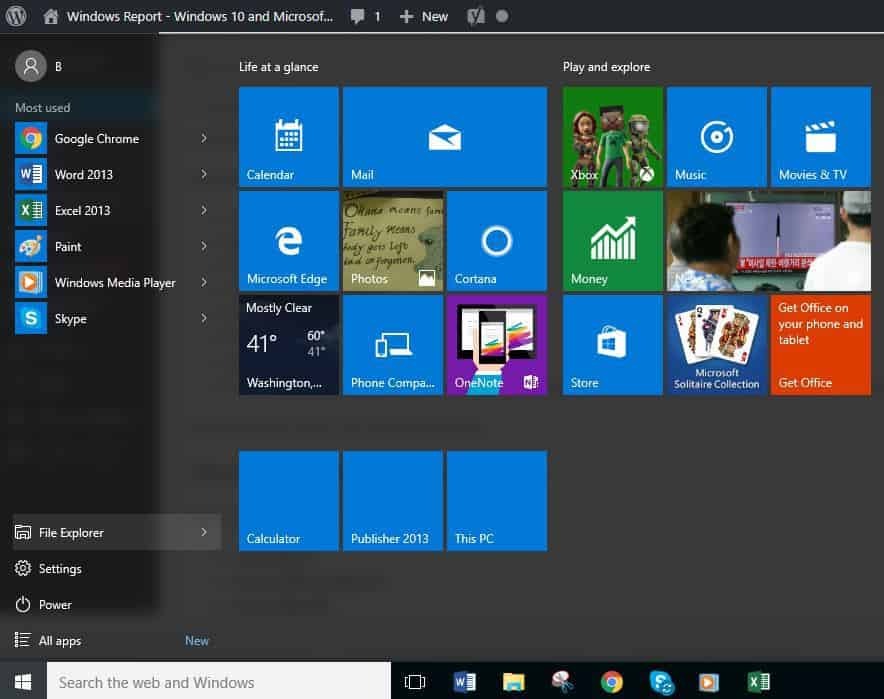Denna programvara kommer att hålla dina drivrutiner igång, vilket skyddar dig från vanliga datorfel och maskinvarufel. Kontrollera alla dina förare nu i tre enkla steg:
- Ladda ner DriverFix (verifierad nedladdningsfil).
- Klick Starta skanning för att hitta alla problematiska drivrutiner.
- Klick Uppdatera drivrutiner för att få nya versioner och undvika systemfel.
- DriverFix har laddats ner av 0 läsare den här månaden.
Felkod 0x803f8001 “Äger du det här spelet eller appen?”Är ett felmeddelande som visas på Xbox One, Xbox One S eller på Windows. Användare har rapporterat att de fick detta fel efter att ha lämnat ett spel som de spelade ledigt ett tag.
I den här artikeln tittar vi på några felsökningsmetoder som kan användas för att åtgärda problemet.
Hur fixar jag felkod 0x803F8001 ”Äger du det här spelet” på Xbox?
- Slå på din Xbox
- Kontrollera Xbox Live-statusen
- Hård Återställ din Xbox
- Rengör Windows Store-cache (Windows 10)
- Prova att installera om spelet / appen (Windows 10)
Lösning 1 - Slå på din Xbox
- Anslut din Xbox-konsol.
- Håll nu strömbrytaren intryckt i 10-15 sekunder tills konsolen stängs av. Strömknappen visas på bilden nedan:
- Koppla ur Xbox. Vänta ett ögonblick.
- Anslut den igen och slå på den (tryck på strömbrytaren).

Förhoppningsvis löser detta 0x803f8001-felet. Om den inte gör det, gå vidare till nästa lösning.
Lösning 2 - Kontrollera Xbox Live-statusen
Ibland kan orsaken till felet vara i Xbox-tjänsterna. Utför en snabb Xbox Live-statuskontroll för att se om alla tjänster är igång. För att kontrollera Xbox live-status, klicka på följande länk: https://support.xbox.com/en-US/xbox-live-status
Helst bör alla tjänster ha ett bockmärke och "Normal" skrivet bredvid dem.
Lösning 3 - Hård Återställ din Xbox
Om båda de tidigare lösningarna misslyckades med att lösa problemet bör du försöka att återställa din Xbox. Om du återställer din konsol svårt återställs dess inställningar till fabriksinställningarna. Den här metoden löser felkoden 0x803f8001.
Obs! Innan du fortsätter med en hård återställning av din Xbox, se till att du gör det du är ansluten till Xbox Live så att alla dina data och inställningar synkroniseras med den. Om något av dina datum inte har synkroniserats och du fortsätter med återställningen ändå kommer du att förlora det.
För att återställa din Xbox hårt, följ dessa steg:
- Tryck på vänster knapp på navigeringsknappen.
- I Meny som öppnas, hitta Alla inställningar och välj det genom att trycka på A.
- Gå till Systemet > Konsolinformation och uppdateringar.
- Välj “Återställ konsol”.
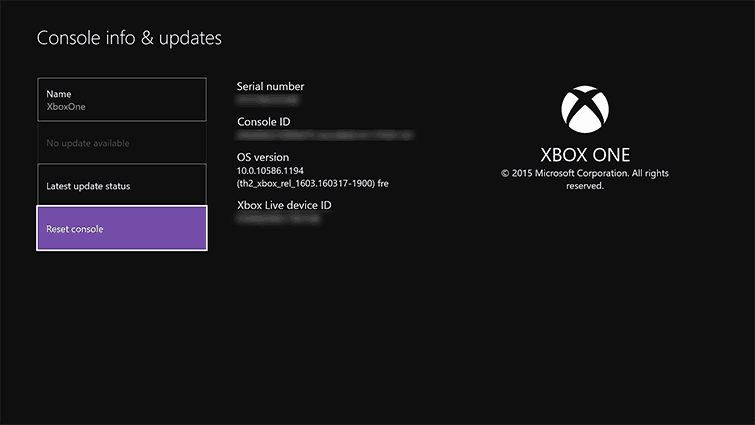
Detta kommer nästan säkert att lösa ditt problem.
- LÄS OCH:Så här fixar du problem med luddiga skärmar på Xbox One
Hur fixar jag felkod 0x803F8001 på Windows?
Hos vissa användare visas felkoden 0x803F8001 också när Windows Store används på sin dator. Det finns två lösningar på detta problem:
Lösning 1 - Rengör Windows Store-cache
- Öppna dialogrutan Kör genom att trycka på Win + R.
- Skriv in kommandot: “wsreset.exe” i dialogrutan Kör och tryck på Enter.
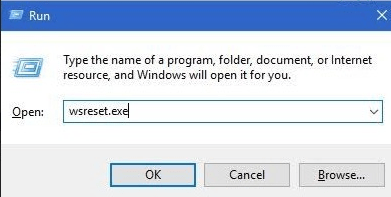
När systemet har bekräftat att cachen har rensats startar du om datorn. Förhoppningsvis kommer detta att lösa ditt problem. Om felkoden 0x803f8001 kvarstår, gå vidare till nästa lösning.
Lösning 2 - Försök installera om spelet / appen igen
Innan du installerar om appen kan du försöka lösa problemet genom att först rensa cachen från appen. Lagrad cache kan leda till problem och fel lika, så vi behöver att du rensar appens cache. Så här gör du i Windows 10:
- Öppna Inställningar.
- Välj appar.
- Navigera till appen som orsakar problem.
- Högerklicka och öppna Avancerade alternativ.
- Klicka på Återställ.
Om du avinstallerar programmet / spelet som orsakar felet och sedan installerar om det kan du lösa problemet. Följ dessa steg:
- Tryck Windows + S för att öppna Windows-sökrutan.
- Skriv in namnet på programmet som orsakar felet och slå Stiga på.
- Högerklicka på appen och klicka på ”Avinstallera”. Vänta tills processen fortsätter.
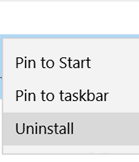
- Öppna Windows Store. Skriv in namnet på appen och tryck på Enter.
- Välj "Installera" för att installera appen igen. Följ instruktionerna på skärmen.
Med det sagt kan vi avsluta den här artikeln. Om du har ytterligare frågor eller förslag, berätta gärna för oss i kommentarfältet nedan. Om du störs av felet under en längre tid kan du också överväga att skicka en rapportbiljett till Microsoft.
RELATERADE BERÄTTELSER DU MÅSTE KONTROLLERA:
- Så här åtgärdar du vanliga Xbox One S-fel
- Fix: "Ditt nätverk ligger bakom en portbegränsad NAT" Xbox One
- Xbox One Game Gifting-funktion kommer snart till Xbox One Store
![Gör allt klart för dig på Windows 10 v1903 [FIX]](/f/316c59349c95e1bb73a7417c3d6f84d0.jpg?width=300&height=460)